Anche se sei nuovo alla fotografia, probabilmente non ci vorrà molto prima di sentire i termini immagine a 8 bit e immagine a 16 bit. Ciascuno di essi svolge un ruolo essenziale nella dimensione, nell'aspetto e nella qualità delle tue immagini.
Tuttavia, nonostante ciò che molti pensano, i numeri più alti non sono sempre migliori. Sia le immagini a 8 bit che le immagini a 16 bit presentano vantaggi e svantaggi, a seconda delle esigenze specifiche. Oggi, immergiamoci nei dettagli su un'immagine a 8 o 16 bit e copriamo sia i pro che i contro.
Introduzione ai bit
Se sei come la maggior parte delle persone, probabilmente hai già sentito il termine usato, probabilmente in relazione al tuo computer, ma non sai cosa significa nello specifico quando lo usano per parlare di un'immagine a 8 o 16 bit.
È un portmanteau delle parole "binario" e "cifra". È l'unità di informazione più piccola e basilare in un computer. Otto di loro fanno quello che viene chiamato un byte.
Variazione tonale nella fotografia
Il prossimo concetto importante che devi conoscere è la variazione tonale.
Tutti i colori hanno una gamma tonale, che è un'altra parola per sfumatura. Principalmente, un tono o una sfumatura si riferisce alla luminosità o all'oscurità di un colore.
Ad esempio, quando fotografi una mela, non appare come una tonalità di rosso solida e coerente. Al contrario, la mela avrà una sfumatura di valori tonali di rosso chiaro e scuro, oltre a rosso verde e blu, che variano in base alla fonte di luce, alle ombre, alle capacità della fotocamera e ad altri fattori.
Se visti ad occhio nudo, i colori hanno un numero di sfumature praticamente illimitato. Un milione di colori sono solo l'inizio! Tuttavia, si verificano delle limitazioni quando si cattura un soggetto con una fotocamera e lo si trasferisce su un file digitale. Una volta diventato digitale, il valore tonale si riferisce alle variazioni di tonalità totali disponibili per ogni colore.

Come la variazione tonale si relaziona ai bit
Mettiamo insieme i due concetti. Quando si confrontano otto e sedici, ecco uno sguardo più da vicino alle loro differenze e somiglianze per quanto riguarda la gamma tonale.
RGB contro CMYK
La progettazione grafica, compreso il lavoro di progettazione, utilizza uno dei due possibili profili colore:
- RGB (rosso, verde e blu)
- CMYK (ciano, magenta, giallo e nero)
Sono entrambi in grado di creare un'ampia gamma di tavolozze di colori e in molti casi la scelta tra i due è una questione di preferenze personali. Tuttavia, RGB è più ampiamente utilizzato rispetto a CMYK.
JPEG e RAW
Le immagini digitali vengono in genere salvate in uno dei due formati di file:
- JPEG
- RAW
JPEG è un formato di file universale supportato da praticamente tutti i tipi di software di modifica delle immagini. Sono file di immagini di medie dimensioni che conservano molti dettagli ma non occupano molto spazio di archiviazione. Tutte le immagini JPEG sono otto bit.
I file RAW sono considerati il formato di file di fascia più alta. Il formato del file non elabora le immagini, quindi hai un sacco di materiale con cui lavorare durante la modifica. Sul lato negativo, i file RAW sono spesso di grandi dimensioni. I bit sono dodici o sedici.
Cos'è 8 bit?
Ora siamo pronti per collegare insieme tutti i concetti di cui sopra imparando circa otto e 16 bit. Iniziamo con l'apprendimento delle dimensioni delle immagini più piccole.
Contiene 256 sfumature per ogni colore. Ad esempio, un file CMYK a colori a otto bit può visualizzare 256 sfumature di ciano, più 256 di magenta e così via. Quando li aggiungi tutti insieme, hai ben 4,29 miliardi di sfumature di colore diverse.
Che cos'è 16 bit?
Le immagini a 16 bit aggiungono esponenzialmente più sfumature possibili per ciascun colore. Utilizzando un profilo CMYK, ogni colore nell'immagine ha 65.536 valori tonali. Sono disponibili un totale di 28 miliardi di sfumature di colore. I valori tonali aggiungono profondità di bit di colore alla composizione.

Dovrei usare 8 bit o 16 bit?
Dopo aver confrontato le immagini a 8 e 16 bit, probabilmente ti starai chiedendo quale dovresti usare. Quale fornisce la profondità di bit maggiore? La risposta è entrambe.
Quando possibile, scatta le tue immagini nel formato più grande utilizzando il formato file RAW. Sebbene ciò occupi più spazio di archiviazione, acquisisci molti più dati. Di conseguenza, hai molta più libertà durante la modifica. I JPEG tendono a confondersi rapidamente, ma i file RAW non hanno questo problema.
Tuttavia, non è necessario mantenere le immagini in formato RAW a 16 bit. La conversione del file di grandi dimensioni nel tipo più piccolo è generalmente semplice e non comporta un degrado significativo dell'immagine o della profondità di bit. Quando si confrontano immagini a 8 o 16 bit, il primo tipo ha due vantaggi:
- Occupa meno spazio di archiviazione
- Riflette più accuratamente le immagini digitali quando vengono stampate
Quando si confrontano i due tipi, non dare per scontato che il numero più grande sia migliore. Sebbene la modalità immagine a 16 bit sia ottima per la modifica, la maggior parte delle immagini viene convertita in otto prima della stampa e dell'archiviazione.
Come controllare il tipo di immagine
Hai un'immagine ma non sei sicuro delle sue dimensioni. Fortunatamente, controllarlo è facile.
Innanzitutto, controlla il tipo di file. Se è un JPEG, sai che l'immagine ha colori a otto bit. È il modo più semplice e veloce, ma funziona solo con i JPEG.
Successivamente, puoi anche usare Photoshop. Apri l'immagine. Nel menu in alto, fai clic su Immagine e poi su Modalità. Vedrai un elenco di opzioni Bit/Canale con un segno di spunta accanto all'impostazione della tua immagine.
Praticamente tutti i principali software di modifica delle immagini rendono abbastanza facile determinare la dimensione del file che hai.
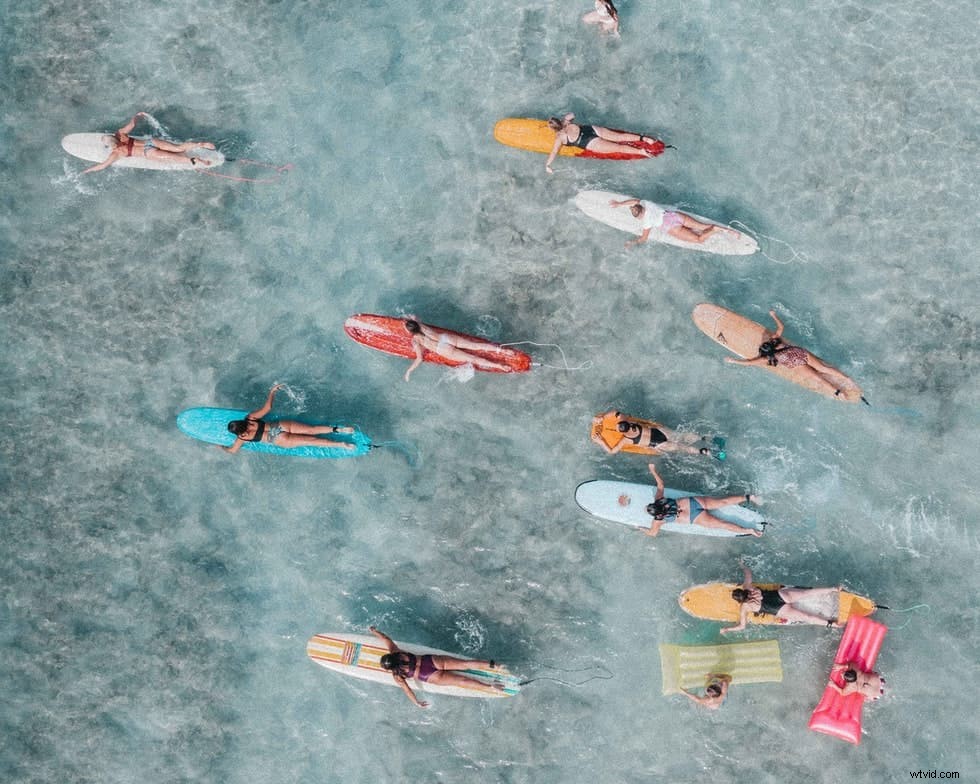
Conversione di immagini in diversi tipi di bit
Puoi convertire qualsiasi immagine a 16 bit in un'immagine a 8 bit, ma non puoi convertire le immagini nell'altro modo.
Un file immagine a 16 bit può memorizzare una quantità di informazioni di 16 bit. Se converti un'immagine a otto bit nella dimensione maggiore, non ci sono nuove informazioni da aggiungere al nuovo file. Invece, il file viene utilizzato solo a metà, con otto bit per contenere l'immagine e la sezione rimanente contenente solo spazio vuoto.
Tuttavia, trasformare un'immagine a 16 bit in immagini a 8 bit è un processo molto migliore nel complesso. Non danneggia l'immagine originale. In quasi tutti i casi, con l'immagine a otto bit non si noterà alcun degrado della qualità o del colore dei bit, a meno che l'originale non abbia un livello di sfumature estremamente elevato.
Inoltre, convertire un'immagine a otto bit in una dimensione maggiore in Photoshop è generalmente facile. Ecco come convertire un file in otto bit in Photoshop:
- Apri l'immagine in Photoshop
- Fai clic su Modalità nella scheda Immagine
- Fai clic su 8 bit/canale tra le tre opzioni disponibili
Anche se non sei un professionista di Photoshop, probabilmente capirai rapidamente il processo di conversione!
Pensieri finali
La scelta tra le due dimensioni dei file può sembrare tecnica, ma di solito è abbastanza semplice. Sebbene la dimensione del file più grande acquisisca più informazioni, di solito viene utilizzata solo per la modifica. Il salvataggio dei file come otto bit in Photoshop aiuta con l'archiviazione e la stampa senza una riduzione significativa della profondità di bit o della qualità.
